Heb je je eerste Amazon Alexa gekocht? Hier leest u hoe u het instelt
Iot Amazon Echo Domotica Amazone Aanbevolen Alexa / / March 19, 2020
Laatst geupdate op

Een Amazon Echo-apparaat met Alexa is ontworpen om je leven gemakkelijker te maken. Maar voordat u begint, volgen hier de essentiële stappen om te beginnen.
Het tijdperk van intelligente huisassistenten is hier echt. Wil je je verlichting aan- en uitzetten met een spraakopdracht? Wil je een bepaald nummer spelen wanneer de stemming je raakt? Of vind je het gewoon leuk om je tech te laten zien aan je vrienden? Dan zul je waarschijnlijk genieten van het kopen van een Alexa van Amazon.
Lange tijd heb ik me fel verzet tegen het kopen van een Alexa vanwege de zorgen over privacy en veiligheid. Maar een deel van mij wilde er nog een uitproberen. Toen mijn baas hier bij GroovyPost aanbood de helft te betalen als ik wat Alexa-artikelen voor hem schreef, viel mijn verzet uiteindelijk in duigen. Ja, mijn wilskracht is zo sterk.
Stel uw Amazon Alexa voor de eerste keer in met een paar eenvoudige klikken
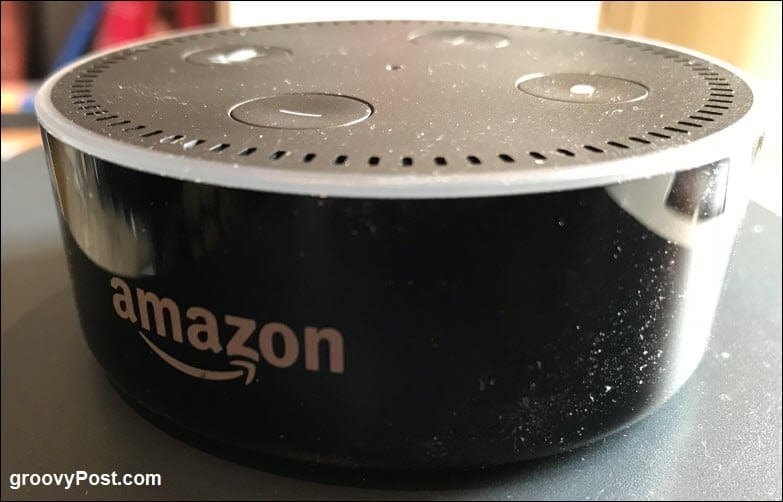
Ja, ik weet dat het stoffig is! Mijn kantoor verzamelt stof!
Ik was zeer aangenaam verrast door hoe eenvoudig het was om Alexa in te stellen. Ik stelde me voor dat het uren zou zijn om een handleiding te lezen, de Amazon-website te doorzoeken, heen en weer te wisselen met klantenondersteuning, enzovoort. Uiteindelijk kwam het neer op één pagina, klikken op wat ik wilde en er vervolgens voor het eerst mee praten. Zelfs idioten kunnen het gebruiken!
Ik was echter een beetje verrast door het feit dat het niet op batterijen werkt zoals een smartphone of tablet. U moet de stekker altijd in het stopcontact houden om te kunnen werken. Als je de stekker eruit haalt, is hij dood. Hoewel dit voor mij niet zo belangrijk is, kan het sommige mensen irriteren dat het voortdurend moet worden opgeladen. U moet er ook een geschikte locatie voor vinden in de buurt van een reserve-stopcontact.

Verdiepen in de Alexa-instellingen
Laten we de instellingen eens bekijken en je zult zien hoe absurd eenvoudig het is om Alexa voor het eerst in te stellen.
Put In The Plug & Watch Alexa Go Orange

Haal de Alexa uit de doos, steek de kabel in en sluit hem weer aan. De Alexa begint onmiddellijk blauw te knipperen. Wacht tot het blauwe lampje verdwijnt en wordt vervangen door een oranje knipperlicht. Oranje betekent dat het klaar is voor gebruik.
Ga naar de Alexa-instellingenpagina op Amazon
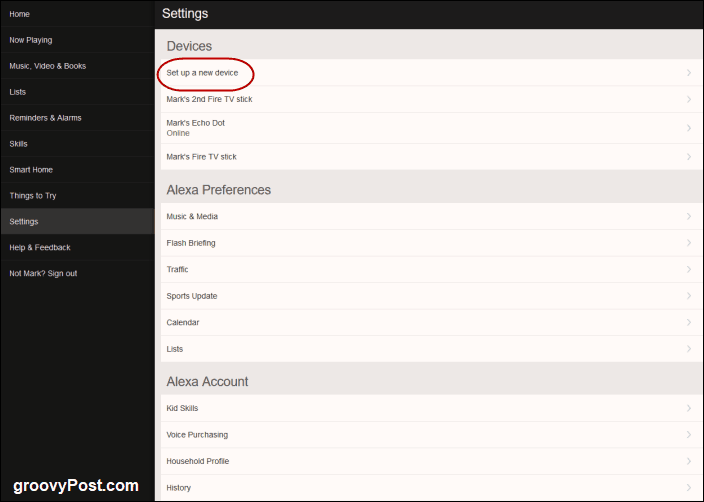
Ga nu naar alexa.amazon.com, dat is de instellingenpagina. Als je een Amazon-account hebt buiten de Verenigde Staten, ga je automatisch naar de paginaversie voor je eigen land als je naar die pagina gaat.
Op de pagina ziet u uw geregistreerde apparaten (bijvoorbeeld als u een Fire-stick heeft). Mijn echo is al geregistreerd, maar ik zal deze uitschrijven, zodat ik je kan laten zien hoe je deze kunt instellen.
Klik eerst op stel een nieuw apparaat in.
Kies uw apparaat

Amazon heeft momenteel drie Alexa-modellen, evenals een draagbare draadloze luidspreker. Kies welk model u wilt registreren op uw Amazon-account.
Ik heb de Echo Dot, dus ik klikte erop.

Als je Alexa nog niet hebt ingeschakeld, doe dat dan en klik op Doorgaan met.
Vind het Alexa Wifi-netwerk
De volgende stap is om je Alexa te verbinden met zijn netwerk. Ga naar je wifi-instellingen op je computer en zoek naar "Amazon-ATE". Kies het dan. Hierdoor wordt je natuurlijk losgekoppeld van je normale wifi-netwerk, maar de dingen blijven werken.
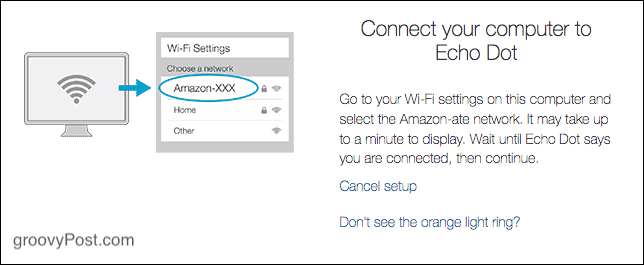
Wanneer u verbinding heeft gemaakt met het netwerk en Amazon zegt dat de installatie nu is voltooid, kunt u opnieuw verbinding maken met uw gewone wifi-netwerk.
Stel de verschillende functies in
Nu Alexa helemaal is ingesteld en klaar voor gebruik, laten we enkele van de beste functies bekijken die u nu kunt instellen.
Laat het nieuws aan u voorlezen

Ik ben een beetje een nieuwsjunkie, dus deze is vooral goed voor mij. Je kunt nieuwsbronnen kiezen en tegen Alexa zeggen: 'Alexa, vertel me het nieuws ”. Het geeft je dan de audio van een radiostation (ik heb de BBC World Service) of een tv-station (als je iets als CNN kiest).
Kies echter niet te veel nieuwsbronnen, want je kunt het nieuws niet vanaf één plek opvragen. Je kunt bijvoorbeeld niet zeggen 'vertel me het nieuws van CNN'. Het zal begin met CNN, maar dan blijft het doorgaan met de andere nieuwsbronnen die u hebt gekozen. In die situatie zou je "Alexa, stop het nieuws" moeten zeggen om het te laten zwijgen.
Word gewekt met de wekker
Om een wekker in te stellen, kunt u een bepaalde tijd specificeren - "Alexa, maak me om 8:00 uur wakker". Of je kunt iets zeggen als 'maak me over drie uur wakker'. Het zal je een bevestiging geven. In de Alexa-instellingen kun je kiezen welke alarmtoon je wilt. Er zijn daar een paar hele leuke.
Ontvang belangrijke herinneringen
Als je een Zwitserse kaasherinnering hebt zoals ik, heb je misschien iemand nodig die je met herinneringen aanspoort. Dus als je later moet bellen, kun je 'Alexa zeggen, herinner me om 15.00 uur om mijn moeder te bellen'.
Geef een 'Niet storen'-periode op
Als je het waakwoord ("Alexa") niet zegt, is de kans klein dat je het apparaat activeert. Desalniettemin kunt u een "Niet storen" -periode specificeren waarin Alexa wordt gemuilkorfd.
Klik gewoon linksonder op "bewerken" om de tijden te wijzigen.
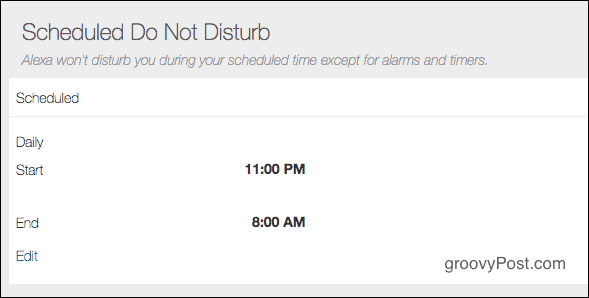
Vertel Alexa om je muziek te spelen
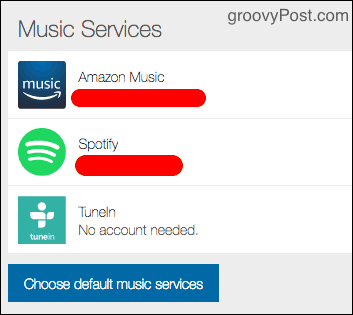
Deze is waarschijnlijk de beste functie van allemaal, maar het is jammer dat je voor het gebruik van de meeste muziekservices een Premium-abonnement nodig hebt. Dus ging ik door en upgrade naar een Spotify Premium-abonnement. Als je een favoriete muziekservice hebt, u kunt het specificeren als de standaardservice.
Ik kan nu in bed liggen, Alexa de tijd vragen, hem vertellen dat hij een alarm moet zetten en hem dan eindelijk vertellen om ontspannende muziek te spelen.
"Alexa, speel ontspannende muziek" voor iets algemeens, of je kunt het duidelijk vertellen om iets specifieks te spelen.
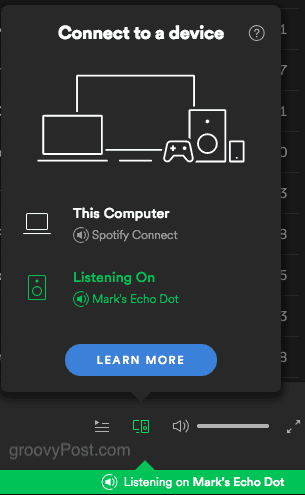
Als u op Spotify een Premium-abonnement heeft, kunt u uw muziek overzetten tussen apparaten. Dit omvat Alexa. Dus als u luistert op uw laptop of tablet, kunt u deze overzetten naar Alexa.
Vraag Alexa naar uw dagelijkse schema

Als je je Google-agenda, iCloud-agenda of Outlook-agenda hebt gekoppeld aan Alexa, je kunt het voor je schema vragen. Je kunt hem ook vertellen dat hij een nieuwe afspraak aan je agenda moet toevoegen.
Het is echter niet erg goed om vreemde woorden en buitenlandse namen uit te spreken.
Voeg uw locatie en taal toe

Aangezien Amazon al uw adres heeft voor het verzenden van uw bestellingen, kunt u het net zo goed toevoegen aan Alexa. Dan kunt u hem om verkeersupdates vragen wanneer u ergens heen moet reizen.
Voeg vervolgens uw tijdzone toe. Dit is essentieel voor alarmen en herinneringen.
Als je je “wake word” (om Alexa te activeren) wilt veranderen, dan kun je dat hier ook doen. Maar ik ben geneigd het zo te laten.
Wijzig ten slotte de taal in de gewenste taal. Omdat ik een Duits account heb, is het op Duits gezet, maar ik wil dat Alexa in het Engels is. Hier wordt het een beetje raar. Het vertelde me dat als ik de taal van een Duits account in het Engels zou veranderen, ik problemen zou hebben om dingen op Amazon te bestellen als ik de bestelling tegen Alexa zou spreken.
Het beste nieuws dat mijn vrouw ooit heeft gehoord.
Bedien uw Amazon Fire Stick

Als je een Amazon Fire Stick-afstandsbediening voor Prime hebt (zoals wij doen), dan kun je Alexa nu gebruiken om speel welke programma's en films u wilt bekijken.
Ik moet dit nog testen, maar het is blijkbaar gewoon een kwestie van "Alexa, kijk hier naar" naam van programma ". We zullen het waarschijnlijk niet gebruiken omdat onze Fire Stick al spraakgestuurd is.
Stel het vragen

Net als Siri en Google zoeken op je smartphone, kun je Alexa vragen stellen die het voor je zal opzoeken.
Ik vroeg het de startdatum van het WK, de starttijd van de bruiloft van prins Harry, wie de huidige Amerikaanse minister van Buitenlandse Zaken is, enzovoort. 100% nauwkeurigheid.
Laat een hoorbaar audioboek of Kindle-boek voorlezen
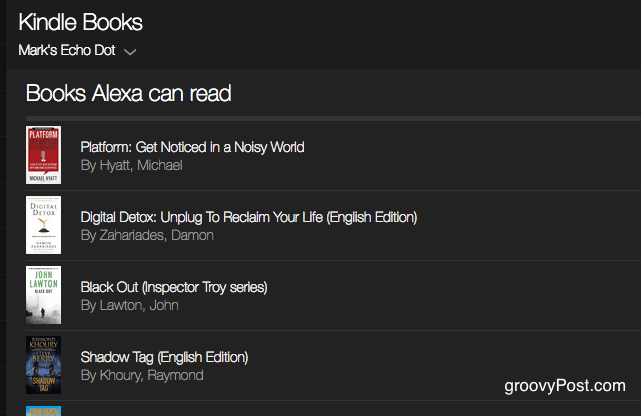
Als je veel Audible-audioboeken of Kindle-eBoeken koopt, kun je dat nu doen laat Alexa ze voorlezen.
Vertel het gewoon de titel van het boek en het begint te lezen waar je eerder was gebleven, met behulp van de Whispersync-technologie. De uitspraak is erg goed.
Vraag het voor het weer

Wil je tot slot weten of je een paraplu mee moet nemen als je uitgaat? Als je vervolgens Alexa je locatie hebt gegeven, kun je deze vandaag om het weer vragen. Zorg ervoor dat u de instellingen inschakelt, of u nu Fahrenheit-temperaturen of Celsius wilt.
Conclusie
Ik ben erg onder de indruk van Alexa en ik zal in juni meer artikelen met Alexa-thema schrijven. Als je nog geen Alexa hebt, raad ik je ten zeerste aan om een Echo Dot te kopen. Ze zijn slechts $ 50. Er is zelfs een kindereditie.
